Przewodnik, jak zacząć korzystać z kopii zapasowej i synchronizacji plików w Dropbox
Różne / / February 08, 2022
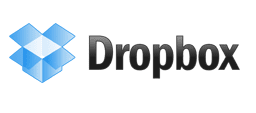
Tworzenie kopii zapasowych plików i synchronizacja danych jest ważne, zwłaszcza że teraz nie ograniczamy się do jednego urządzenia dla naszych potrzeb obliczeniowych.
Wspomnieliśmy kopia zapasowa pliku oraz synchronizuj za pomocą Syncback, Windows metoda tworzenia kopii zapasowych i przywracaniai aplikacje takie jak Back4sure do tworzenia kopii zapasowych i synchronizacji danych. Ale dzisiaj porozmawiamy o narzędziu, które jest „prawie” najlepszym rozwiązaniem do synchronizacji plików i tworzenia kopii zapasowych. Znane jako Dropbox, jest to rozwiązanie do tworzenia kopii zapasowych online, które tworzy folder „Mój Dropbox” na komputerze oraz tworzy kopie zapasowe i synchronizuje wszystko, co w nim umieścisz. Wszystkie dane są zabezpieczone w chmurze i można uzyskać do nich dostęp z dowolnej przeglądarki (pod warunkiem, że jest tam dostęp do Internetu).
Dropbox ma wersje dla systemów Windows, Mac, Linux i popularnych telefonów komórkowych.
Zobaczmy, jak to skonfigurować.
Jak skonfigurować Dropbox
Wszystko, co musisz zrobić, to przejść do witryny Dropbox, pobrać małą aplikację komputerową Dropbox i uruchomić ją na swoim komputerze. Pojawi się ekran konfiguracji. Kliknij przycisk „Zainstaluj”.
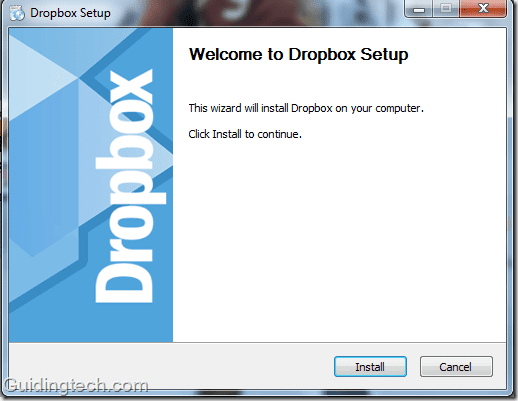
Za kilka sekund instalacja zostanie zakończona. Pojawi się okno dialogowe z prośbą o utworzenie nowego konta Dropbox. Jeśli masz już konto, wybierz drugą opcję, „Mam już konto Dropbox”. W przeciwnym razie kliknij pierwszą opcję.
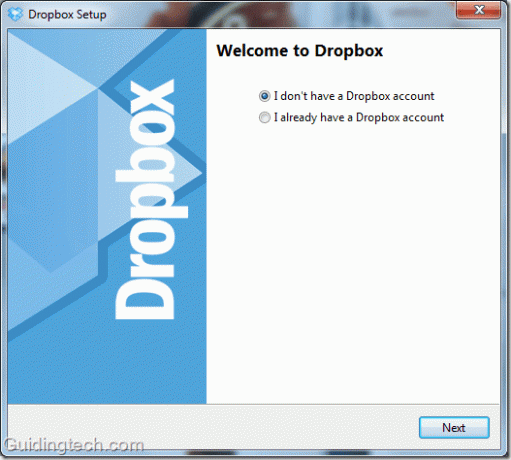
Teraz załóż nowe konto. Wypełnij formularz, zaznacz pole obok „Zgadzam się z Warunkami korzystania z usługi”. Po wypełnieniu formularza kliknij przycisk „Dalej”.
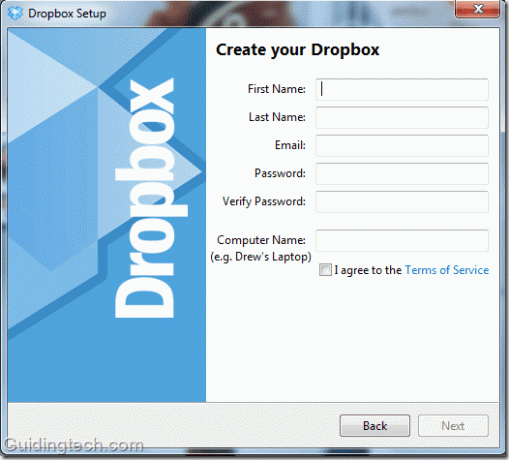
Teraz wybierz konto, od którego chcesz zacząć. Jeśli jesteś nowym użytkownikiem, skorzystaj z bezpłatnego konta. Dostaniesz 2 GB wolnego miejsca na początek, a później możesz go uaktualnić, kiedy tylko zechcesz.

Po zakończeniu procesu rejestracji na komputerze pojawi się folder „Mój Dropbox”. Jego lokalizacja powinna znajdować się w C:\Użytkownicy\Nazwa komputera\Dokumenty\Mój Dropbox.
Podczas instalacji możesz również zmienić domyślną lokalizację tego folderu. Zaznacz drugie pole obok „Chcę wybrać, gdzie umieścić mój folder Dropbox”. Zmień lokalizację folderu Dropbox i kliknij przycisk „Zakończ”. (Możesz też później wyciąć i wkleić folder do innej lokalizacji, więc tutaj nic wielkiego)
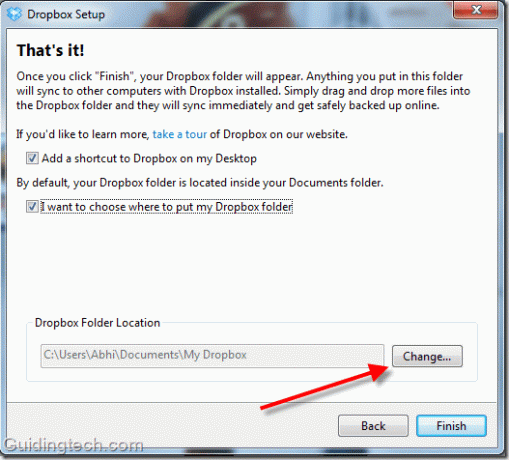
Teraz przejdź do folderu „Mój Dropbox” za pomocą skrótu na pulpicie. Możesz go również odwiedzić, klikając ikonę Dropbox podaną na pasku zadań i wybierając „Otwórz folder Dropbox”.
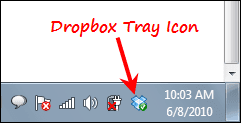
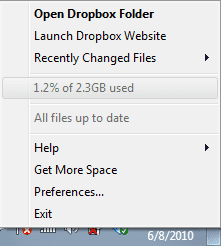
Oto zrzut ekranu folderów Dropbox. Domyślnie dostępne są dwa foldery: Zdjęcia i Publiczny. Istnieje również dokument PDF „Pierwsze kroki”, który zawiera instrukcje dotyczące korzystania z tego narzędzia.

Możesz upuścić dowolny plik w tym folderze. Jedną rzeczą, o którą musisz zadbać, jest to, że gdy przeciągasz i upuszczasz coś w tym folderze, jest ono trwale przenoszone z tej lokalizacji. Dlatego jeśli zamierzasz skopiować dane, powinieneś użyć skrótów klawiaturowych „Ctrl+C” i „Ctrl+V”, aby to zrobić.
Ponadto zawsze możesz utworzyć nowy folder zgodnie z własnym wyborem. Załóżmy, że chcesz dodać filmy do swojego konta Dropbox, a następnie utworzyć w nim nowy folder i nadać mu nazwę „Wideo”. Podobnie możesz tworzyć inne takie foldery.
Co to jest funkcja synchronizacji plików w Dropbox?
Załóżmy, że używasz tego narzędzia na wielu komputerach i telefonie komórkowym. Oznacza to, że na wszystkich urządzeniach powinien znajdować się folder Mój Dropbox. A za każdym razem, gdy przeniesiesz lub skopiujesz dowolny plik w folderze Mój Dropbox na tym urządzeniu, automatycznie pojawi się on natychmiast w tej samej odpowiedniej lokalizacji na wszystkich innych urządzeniach. To właśnie może zrobić Dropbox. Natychmiastowe tworzenie kopii zapasowych plików i synchronizacja na wielu urządzeniach.
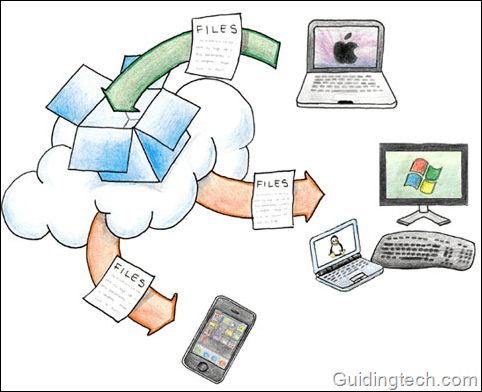
Ponadto za każdym razem, gdy upuszczasz plik w danym folderze, automatycznie jest on zapisywany w kopii zapasowej na serwerze Dropbox. Więc jeśli zgubisz swoje urządzenie, nie musisz się martwić o dane Dropbox.
Otwórz oficjalną stronę Dropbox. W prawym górnym rogu wypełnij swoje dane logowania i kliknij przycisk Zaloguj. Zobaczysz wszystkie pliki, które umieściłeś w folderze Mój Dropbox na swoim komputerze, obecne w interfejsie internetowym.
Możesz podejmować działania, takie jak udostępnianie, pobieranie, zmienianie nazw folderów i wiele więcej, klikając menu rozwijane obok każdego folderu.
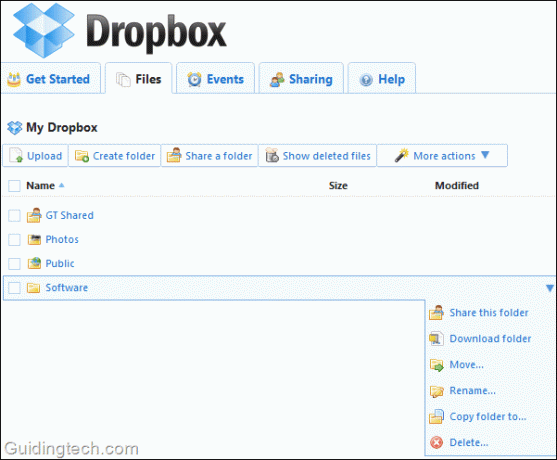
Funkcja udostępniania plików
W folderze Mój Dropbox znajduje się folder publiczny. Za każdym razem, gdy przeniesiesz plik do tego folderu, będzie on automatycznie dostępny dla wszystkich. Możesz kliknąć plik prawym przyciskiem myszy i wybrać Dropbox –>Kopiuj łącze publiczne.

Teraz udostępnij ten link przez komunikator, e-mail lub inne medium.
Ile miejsca jest dostępne
Wersja podstawowa o pojemności 2 GB jest dostępna bezpłatnie. Jeśli potrzebujesz więcej miejsca, możesz kupić 50 GB miejsca za 99,00 USD rocznie i 100 GB miejsca za 199,00 USD rocznie.
Streszczenie
Ogólnie rzecz biorąc, Dropbox jest prawdopodobnie najlepszym narzędziem do tworzenia kopii zapasowych i synchronizacji plików. Jest wyposażony w wiele funkcji. Synchronizacja plików, udostępnianie plików, tworzenie kopii zapasowych online, dostęp do sieci, bezpieczeństwo i prywatność, dostęp do urządzeń mobilnych to tylko niektóre z jego dobrze znanych fajnych funkcji. W przyszłości bardziej szczegółowo omówimy inne zaawansowane funkcje.
Pobierz Dropbox do tworzenia kopii zapasowych plików i synchronizacji na wielu urządzeniach.
Ostatnia aktualizacja 02 lutego 2022
Powyższy artykuł może zawierać linki afiliacyjne, które pomagają we wspieraniu Guiding Tech. Nie wpływa to jednak na naszą rzetelność redakcyjną. Treść pozostaje bezstronna i autentyczna.



